- Si no tiene espacio de almacenamiento en disco, especialmente en la unidad del sistema, la función de compresión de la unidad de Windows puede resultar extremadamente útil.
- Desafortunadamente, la función Drive Compression también puede causar problemas en ciertas situaciones, y buscaremos formas de solucionar estos problemas cuando ocurran.
- Este problema en particular es solo uno de los muchos Instale los errores cubiertos en este centro, así que asegúrese de consultarlo, ya que es posible que encuentre otras guías útiles.
- Para obtener más artículos excelentes sobre solución de problemas sobre todo lo relacionado con Windows 10, consulte nuestro Reparar página.
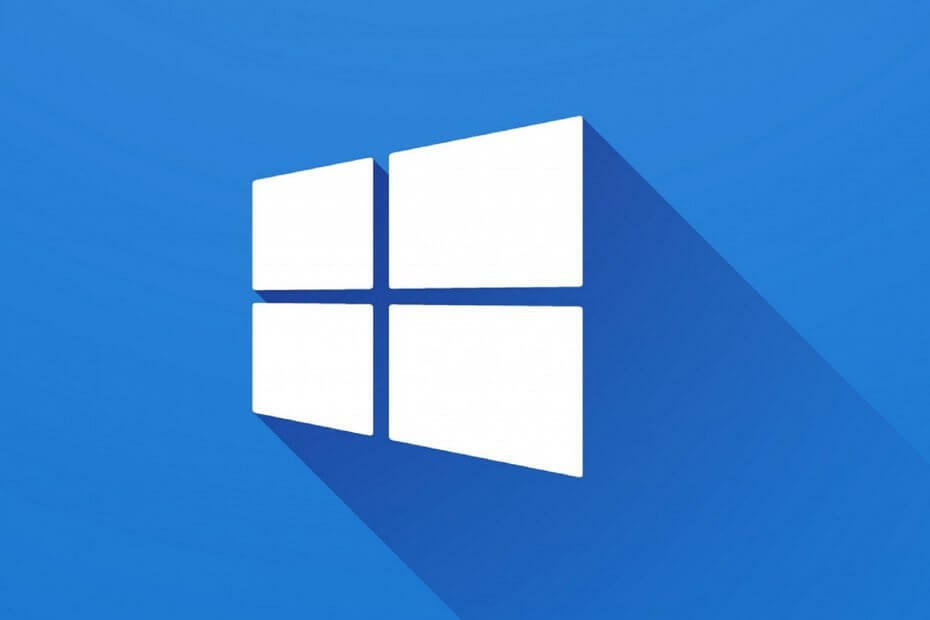
- Descargar la herramienta de reparación de PC Restoro que viene con tecnologías patentadas (patente disponible aquí).
- Hacer clic Iniciar escaneo para encontrar problemas de Windows que podrían estar causando problemas en la PC.
- Hacer clic Repara todo para solucionar problemas que afectan la seguridad y el rendimiento de su computadora
- Restoro ha sido descargado por 0 lectores este mes.
Cuándo cambiar a Windows 10 a partir de iteraciones anteriores de Windows, los usuarios tienen dos opciones. O ellos pueden instalar Windows 10 limpio en la unidad formateada o, en el escenario más probable, actualice sobre la iteración anterior y conserve todas las aplicaciones y datos.
Sin embargo, la última opción conveniente parece ser imposible para algunos usuarios, ya que se encuentran con el mensaje de aviso que les informa que La partición activa actual está comprimida.
Después de eso, el proceso de actualización no puede continuar y se ven obligados a seguir con Windows 7 / 8.1.
Este es un problema grave, especialmente porque Windows 10 se está convirtiendo (principalmente debido a características de seguridad) en un sistema que le gustaría usar en estos días.
Afortunadamente, existe una solución para cada problema, y nos aseguramos de adquirir y publicar algunos de ellos en la lista a continuación. Por lo tanto, si no puede actualizar a Windows 10 debido al error de partición, está en el lugar correcto.
¿Cómo soluciono el La partición activa actual está comprimida ¿error?
- Deshabilitar la compresión de la unidad
- Compruebe si hay errores en el disco duro
- Expanda la partición reservada
- Utilice la herramienta de creación de medios para actualizar a Windows 10
- Limpiar la instalación de Windows en un HDD / SSD alternativo
1. Deshabilitar la compresión de la unidad
- Abierto Mi computadora.
- Haga clic con el botón derecho en la partición del sistema (normalmente es C :) y abra Propiedades.
- Bajo la General pestaña, desmarque la Comprimir esta unidad para ahorrar espacio en disco cuadro y confirme los cambios.
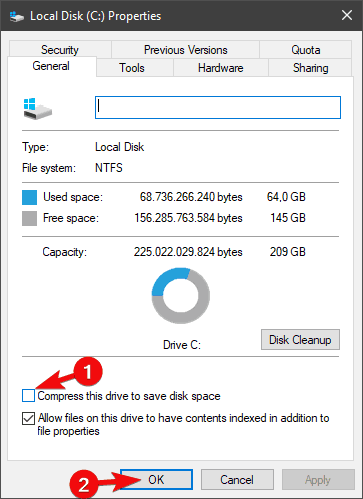
- Reinicie el proceso de actualización y busque cambios.
Lo primero es lo primero. Para preservar el espacio de almacenamiento de la partición del sistema, algunas unidades pueden comprimirse automáticamente. Depende de la configuración de la configuración, ya que algunas configuraciones predefinidas tienden a comprimir los datos en la unidad del sistema, ya que rara vez se actualizan en cuanto al almacenamiento.
Este es principalmente el caso de las estaciones de trabajo, pero también hay excepciones en las configuraciones preconstruidas no empresariales.
Por varias razones, Windows 10 no se puede actualizar en la partición del sistema comprimido dentro de una unidad. El más destacado se refiere a la asignación de datos, ya que Windows 7 / 8.1 se conserva en una carpeta más adelante para conservar los datos.
Puede solucionar esto simplemente desmarcando la compresión de la unidad e intentando actualizar nuevamente.
2. Compruebe si hay errores en el disco duro
- En la barra de búsqueda de Windows, escriba cmd, haga clic derecho en Símbolo del sistema y ejecútelo como administrador.
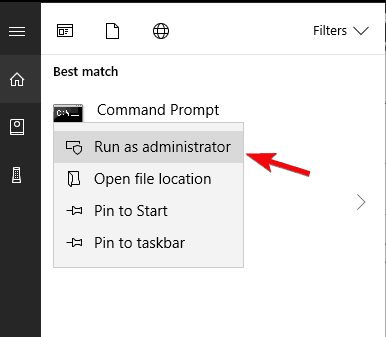
- En la línea de comando, escriba el siguiente comando y presione Entrar:
- chkdsk c: / r
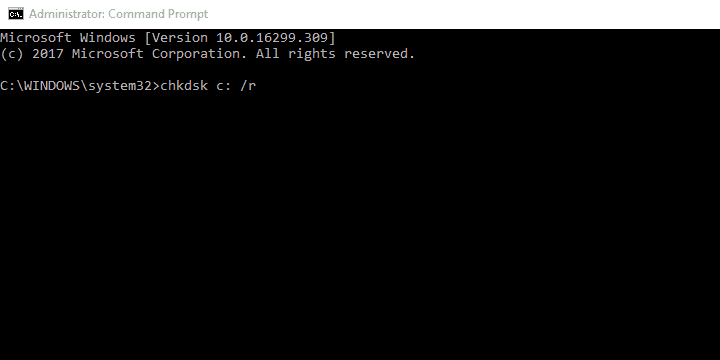
- No olvides reemplazar C: con una letra alternativa asignada a la partición de su sistema.
- Sin embargo, la C se usa comúnmente.
- Espere a que el procedimiento busque errores y cierre el símbolo del sistema.
- Reinicie su PC y vuelva a intentar la actualización.
Otra cosa que vale la pena verificar se refiere al estado general del disco duro en cuestión. De todas las piezas de hardware, el HDD es el más propenso a fallar. Los síntomas se distinguen fácilmente: arranque del sistema y la carga tarda más de lo habitual y, finalmente, no podrá arrancar.
Puede que sea demasiado tarde para hacer algo cuando se produzcan los errores de arranque, por lo que debería comprobar su unidad de almacenamiento de datos con regularidad.
Para verificar si hay daños en el disco duro y sectores defectuosos, puede usar herramientas de terceros o recursos del sistema integrados. De cualquier manera, estos pueden ayudarlo a abordar errores menores y brindarle una idea del estado general de los discos duros.
Ejecute un análisis del sistema para descubrir posibles errores

Descarga Restoro
Herramienta de reparación de PC

Hacer clic Iniciar escaneo para encontrar problemas de Windows.

Hacer clic Repara todo para solucionar problemas con tecnologías patentadas.
Ejecute un escaneo de PC con la herramienta de reparación Restoro para encontrar errores que causen problemas de seguridad y ralentizaciones. Una vez finalizado el análisis, el proceso de reparación reemplazará los archivos dañados con archivos y componentes nuevos de Windows.
Y es bueno saber si está en buen estado o cerca de su desaparición, para que pueda hacer una copia de seguridad de sus datos a tiempo.
3. Expanda la partición reservada
La partición reservada es la pequeña parte (alrededor de 500 MB) asignada desde la partición del sistema. Almacena datos esenciales durante el procedimiento de instalación y debería estar activo, tanto en Windows 7 como en Windows 8.1 si desea actualizar a Windows 10.
Ahora, hay 3 cosas que deberían ocupar su atención con respecto a la partición reservada del sistema:
- Debe tener al menos 500 MB
- Debe configurarse en modo de partición activa
- No puede utilizar la partición del sistema reservada comprimida
Con eso en mente, debemos verificar si se cumplen todas las condiciones antes de pasar a procedimientos de actualización alternativos. Para hacerlo, siga los pasos que proporcionamos a continuación:
- En la barra de búsqueda de Windows, escriba Disco y abrir Crea y formatea particiones del disco duro de los resultados.
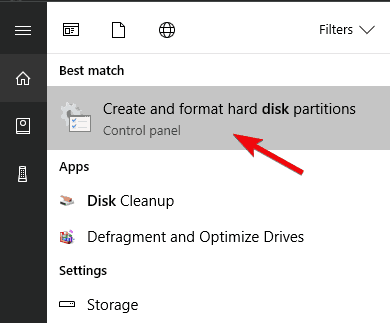
- Haga clic con el botón derecho en la partición reservada del sistema y abra Propiedades.
- En la pestaña General, desmarque la casilla Comprimir esta unidad para ahorrar espacio en disco cuadro y guarde los cambios.
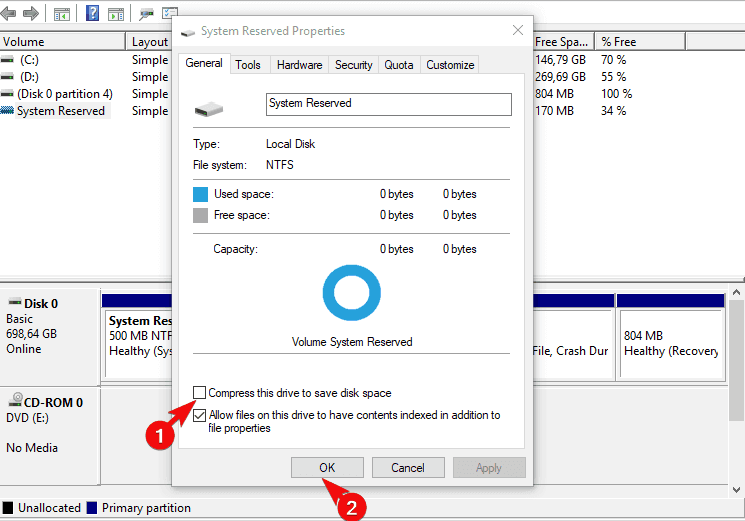
- Además, asegúrese de que la partición cumpla con todas las condiciones antes mencionadas.
- Reinicie su PC y vuelva a intentar la actualización.
4. Utilice la herramienta de creación de medios para actualizar a Windows 10
- DescargarHerramienta de creación de mediosde estoEnlace.
- Enchufe el memoria USB con al menos, 8 GB de espacio de almacenamiento.
- CorrerHerramienta de creación de mediosy acepta los Términos de la licencia.

- Seleccione"Crear medios de instalación (unidad flash USB, DVD o archivo ISO) para otra PC".
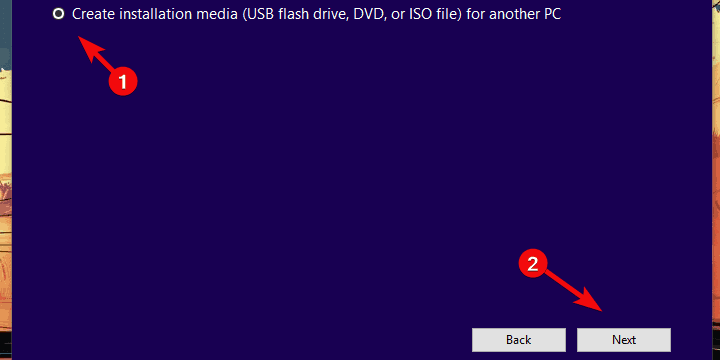
-
Elige el preferido lenguaje, arquitectura y edición y haga clic en Próximo.
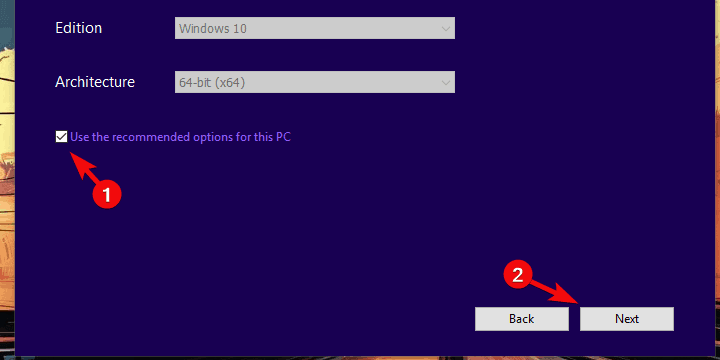
-
Herramienta de creación de medios descargará la configuración y copiará los archivos de instalación en la unidad flash USB.

- Ahora, deberías tender a hacer una copia de seguridad de sus datos. Finalmente,reinicia tu PC.
- En la pantalla de inicio inicial, presione F10, F11 o F12 para acceder al menú de arranque. Difiere dependiendo de tutarjeta madre.
- Seleccione sus preferencias y elija Actualizar en lugar de Instalación personalizada y el proceso de instalación debería comenzar.
Ahora, en los días en que se ofrecía la actualización gratuita a través de Windows Update, los usuarios podían obtener Windows 10 a través de la interfaz del sistema.
Sin embargo, dado que eso es un fracaso, hay pocas formas de obtener y realizar una actualización a Windows 10 legalmente. Puede descargar Media Creation Tool y actualizar a Windows 10 desde la interfaz de Windows 7 / 8.1.
O puede crear el medio de instalación (USB o DVD) y actualizarlo a Windows 10.
Ahora, aunque lo primero es mucho más fácil, no es particularmente mejor. Especialmente, si tenemos en cuenta el error en cuestión. Entonces, le mostraremos a continuación cómo crear un medio de instalación y actualizar a Windows 10 de esa manera. Asegúrese de hacer una copia de seguridad de sus datos en caso de que algo se extravíe.
5. Limpiar la instalación de Windows en un HDD / SSD alternativo
Por último, si ninguno de los pasos anteriores solucionó el problema y aún está atascado en el La partición activa actual está comprimida pantalla, recomendamos la reinstalación limpia.
Es mejor por varias razones. En teoría, la plataforma Windows 10 debería integrar todos los archivos y aplicaciones de la iteración del sistema anterior. Sin embargo, y según nuestra experiencia, esto no funciona tan bien en la práctica.
Por ese motivo, y si está seguro de que dispone de suficiente espacio de almacenamiento, partición del sistema reservada configurada y compresión de partición no activa, recomendamos limpiar reinstalación.
Solo asegúrese de hacer una copia de seguridad de sus datos y la clave de licencia de Windows 7 / 8.1. Luego, puede instalar todas las aplicaciones desde cero. Puede encontrar instrucciones detalladas en Este artículo.
Eso es un resumen. En caso de que tenga alguna pregunta con respecto a los pasos mencionados anteriormente o una solución alternativa para el error de actualización en cuestión, asegúrese de informarnos en la sección de comentarios a continuación.
 ¿Sigues teniendo problemas?Arréglelos con esta herramienta:
¿Sigues teniendo problemas?Arréglelos con esta herramienta:
- Descargue esta herramienta de reparación de PC Excelente en TrustPilot.com (la descarga comienza en esta página).
- Hacer clic Iniciar escaneo para encontrar problemas de Windows que podrían estar causando problemas en la PC.
- Hacer clic Repara todo para solucionar problemas con tecnologías patentadas (Descuento exclusivo para nuestros lectores).
Restoro ha sido descargado por 0 lectores este mes.
Preguntas frecuentes
La función Drive Compression es un sistema en Windows que permite la compresión automática de sus diversas particiones de disco para ahorre más espacio en disco.
La ventaja es que la unidad de su sistema ocupará mucho menos espacio en disco. La desventaja es que su CPU estará más cargada cuando intente acceder a datos comprimidos.
No, la función de compresión de unidad de Windows es completamente segura, pero solo debe usarse si tiene un CPU por encima del promedio y carecen de espacio de almacenamiento, como es el caso de la mayoría de los SSD.


